电脑都需要重装系统,多数电脑买回来就预装了操作系统的,但是自己组装的电脑就是空白机子,这种情况下大家需要自己安装系统。装系统的方法有许多,比如u盘安装、光盘安装还有硬盘安装,不过对于没有系统的电脑而言,U盘安装方法比较简单一点,那么重装系统需要什么呢?一起来看看吧。
工具/原料:
系统版本:windows 10系统
品牌型号: 联想小新Air 13 Pro
软件版本:小白一键重装系统软件v2290
方法/步骤:
一、准备工作
1、需要找一台可以正常上网的电脑;
2、一个8G以上的空U盘,因为制作工具将会格式化U盘;
3、下载按照小白一键重装系统软件,点击上方的下载按钮。
二、详细图文教程
1、将空白U盘插入电脑,点击打开小白一键重装系统软件,关闭杀毒工具(比如360安全卫士),耐心等待小白检测环境完成后,点击制作系统,【开始制作】。
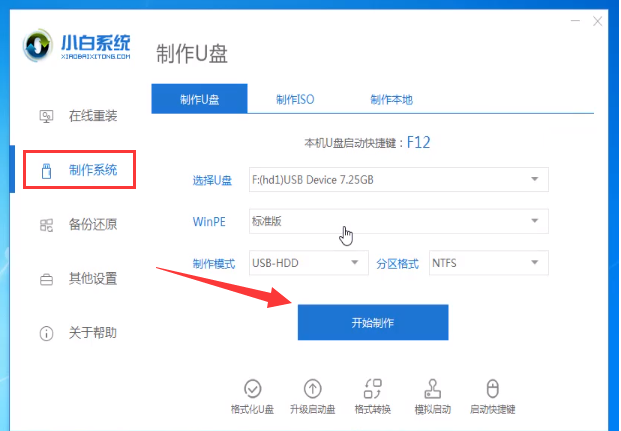
2、选择win10系统,点击开始制作。
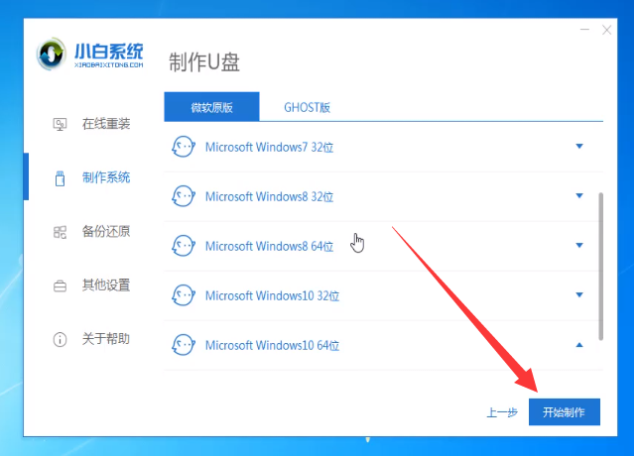
3、弹出提示备份U盘文件资料,点击确定,耐心等待系统下载完成,U盘启动盘制作成功后,点击提示中的取消,制作完成后点击快捷键,可以查看需要重装系统的启动热键,拔出U盘。
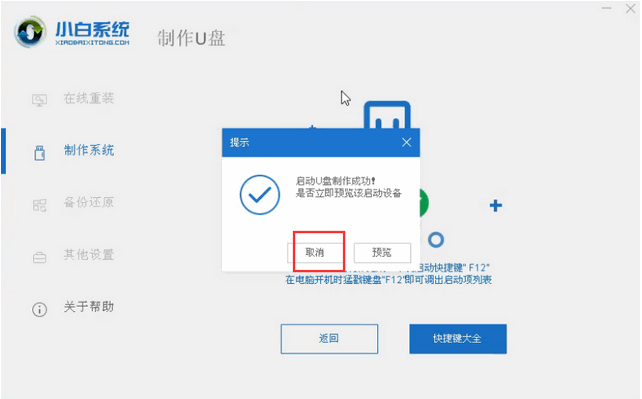
4、将U盘插入需要修复的电脑usb接口上,按下电源键,迅速敲击启动热键,弹出boot选择页面,选择USB选项,按回车。如果启动菜单找不U盘,建议大家参考这个bios设置U盘启动教程。
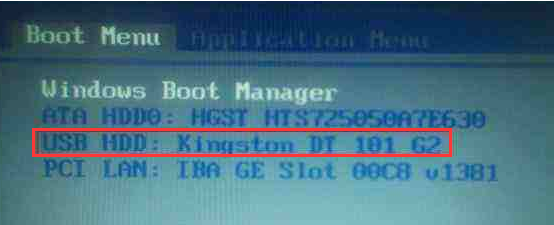
5、可以通过键盘方向键选择【01】PE进入。
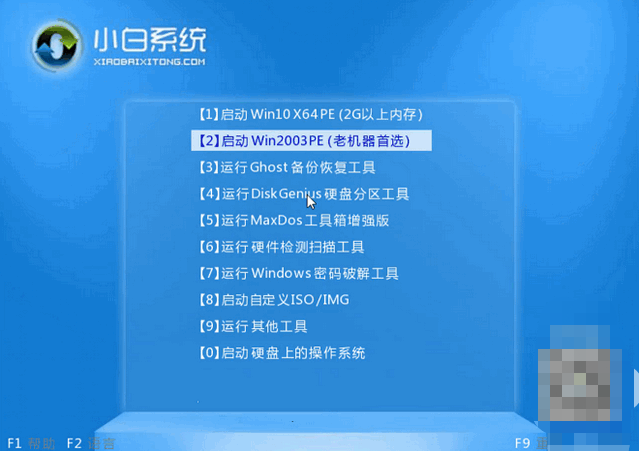
6、鼠标点击安装下载的win10系统,小编这里推荐选择专业版。
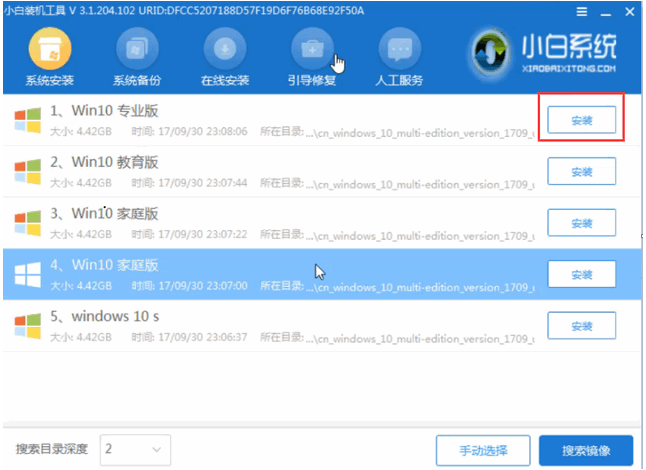
7、选择C盘,鼠标点击开始安装。耐心等待win10系统安装完成后,拔出U盘,重启电脑。
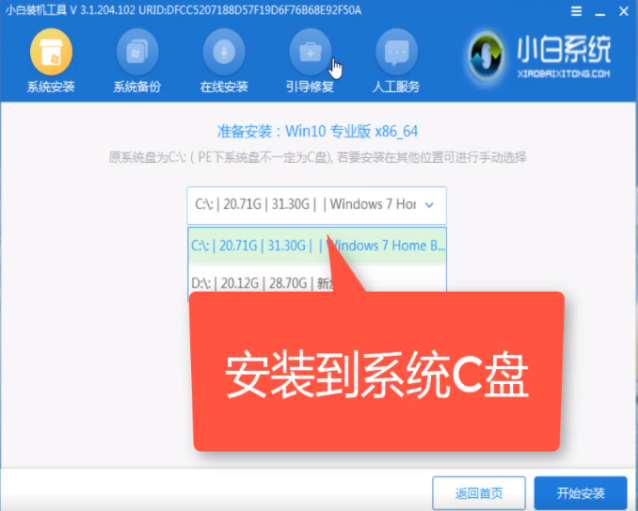
8、小白U盘重装win10系统至此结束啦。

总结:
以上就是电脑重装系统的准备工作以及电脑重装系统详细图文教程的介绍啦,希望对大家有所帮助。